 先月、自宅のノートPCが突然こわれてしまって、「6年も使っていたので仕方ないか」と
先月、自宅のノートPCが突然こわれてしまって、「6年も使っていたので仕方ないか」とVAIO PCG-QR1
起動不良修理レポート
(H18.12.20)
ども、Dynaです。SONYの VAIO
PCG-QR1は、見た感じがとてもポップ調で可愛いいですね。
特に表示が大きく、以前両親に買ってあげようかとも思ったPCです。さて、そんなVAIOPCG-QR1の修理
レポートが来ました。かなりの長編です。早速、拝見しましょう。
■はじめに
はじめまして、raise と申します。
 先月、自宅のノートPCが突然こわれてしまって、「6年も使っていたので仕方ないか」と
先月、自宅のノートPCが突然こわれてしまって、「6年も使っていたので仕方ないか」と
半ばあきらめていたところ、何気にこのHPが見つかり、今まで私はメモリーの増設しか
やったことなかったのですが、修理事例などを参考に最後はマザーボードまで交換して、
愛着のあるPCを直すことができました。
それで無知な私ですが、このHPにお世話なったお礼も兼ねて、修理のご報告をさせていただきます。
■PCの仕様
 形式: SONY PCG-QR1/BP
形式: SONY PCG-QR1/BP
OS: Windows Millennium Edition
CPU: モバイルIntel Celeron 500MHz
メモリー: 64MB→192MB
液晶: 13.3型 XGA対応、TFTカラー液晶
HDD: 10GB
CD/DVD: CD-ROMドライブ
モデム: 最大56kbps*(V.90/K56flex自動対応)
外部接続端子:USB×2, 外部ディスプレイ出力×1
■参考にしたサイト
もちろん「ジャン・パラ」修理レポート・教えて下さいなど
PCメーカーサポートページ
http://sid.vis.ne.jp/trouble-freeze.htm
Yahoo!オークション
http://search3.auctions.yahoo.co.jp/jp/search?p=VAIO+PCG-QR
■不具合内容
・使用中、突然電源が落ちてその後全く起動しなくなった。
・パワーランプ・バッテリーランプなども、点灯しなくなった。
・ACアダプタを接続すると、変圧器の中からカチカチと音がする。
■修理までの流れ
 1.
使用中突然、画面が消え電源が落ちる。その後、コンセントを換えたり、リセット
1.
使用中突然、画面が消え電源が落ちる。その後、コンセントを換えたり、リセット
ボタンを押したりしたが、 全く起動せず。(もしかして?これがHDのクラッシュっ
て奴かと思う・・)
2. 翌日、メーカー(VAIOカスタマーサービス)に問い合わせる。修理受付担当の方と話し、
電源系統の異常だから HDのほうは大丈夫だろうと聞き少しほっとする。
3. メーカーの指示通り、外部接続機器(バッテリー・PCカード・USB装置・社外品のメモリー)を外し、リセット
ボタンを押して試すが変化なし。
 4.
メーカーは、上記にて直らなければ修理受付をするが、修理代はおそらく3万くらい
4.
メーカーは、上記にて直らなければ修理受付をするが、修理代はおそらく3万くらい
かかるだろうとのこと。 (う〜ん、困った・・)
5. でも、まてよ?ACプラグを差し込むとアダプターの中から音がするし、もしかしたら
ACアダプターが悪いのでは?と思う。
 6.
テスターで点検してみるが、電圧は正常値19.5V。でも、PCにつなぐと負荷がかかっ
6.
テスターで点検してみるが、電圧は正常値19.5V。でも、PCにつなぐと負荷がかかっ
てダメになったりしない かな?と自分なりに思う。(アダプター換えるだけで直ってく
れないかと願いも込めて・)
7. 会社帰りに電気屋に寄って、ACアダプターを探すが社外品でも5千円くらいするので、

悪いかどうかもわからないのに買ってみるわけにもいかずに、そのまま家に帰宅する。
8. その日の夜、同じような故障事例などがないかと、かみさん用のPCを借りて検索してみる。
9. まず、メーカーの概算修理見積もりが見つかる。
概算修理料金
■バイオ QR■
− 電源が入らない −
・ACアダプタが使用できない、バッテリでは電源が入る 19,000円
・バッテリが使用できない、ACアダプタを挿せば使用できる 38,000円
・電源を入れても何も表示せず LED も光らない、電源を入れても何も動作音がしない 39,000円
 10.それから、DynaさんのHP内にある「教えてください」のページを見つける。
10.それから、DynaさんのHP内にある「教えてください」のページを見つける。
Dynaさんにメールをして、自分のPCのアダプターの代用品などを教えて貰う。
11.教えて貰った製品を探すも、街のジャンク屋なども家から遠く、なかなか足を運べず、
近くの中古ショップなどではなかなかものが少なく見つからず、ネットショップ&オークション
などで検索してみる。
12.しかしヤフオクでよく同じものが出品されてるようだが、中古品でも4千円以上もする。。
13.やっぱり、もうこのままメーカー修理に出そうかなと考えていたが、何気に家にあった古いアダプター類を探してみた。
 14.ふと、古いNEC製のアダプターを見つけ、表示を確認すると、電圧は19V。ほぼ同じで
14.ふと、古いNEC製のアダプターを見つけ、表示を確認すると、電圧は19V。ほぼ同じで
ある。しかし当然プラグ形状は全く違う。。
15.でもあきらめきれず、ZEMクリップと配線コードを使って加工しなんとか直結して試みた。
16.やはり何の変化もなく、バッテリーランプも点かず全く起動しない。なぜか、こちらの
アダプターではBOXの中から音はしないのだが、LEDランプも点かないのでやっぱり
アダプターの不良ではないだろうなと思う。
17.やっぱり明日修理に出そうと決め、気分転換にまたかみさんのPCでネット検索。またなんとなく、DynaさんのHPを
拝見。しばらく見ていると今度は、「ジャンクパラダイス」メインページを発見。
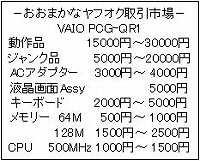 18.しばらく拝見・・・・・。ふと、HD交換くらいなら自分でも出来そうだな?と思い。修理に
18.しばらく拝見・・・・・。ふと、HD交換くらいなら自分でも出来そうだな?と思い。修理に
3万もかかるんなら、中古品を安く購入して自分のHDを載せ換えようと思う。
19.そして、中古品をヤフオクで検索してみる。しかし、同じ機種でも使用出来るものにな
ると、相場は2万〜3万以上。。。

20.←それから数日間検索する。すると、「中古品、HD取り外してます!」という商品を見
つけた。
21.内容確認 HDDありません。液晶に割れなどはありません。中古品ですので神経質な
方、完全動作品をご検討の方はお控えください。ノークレームノーリターン。
「完全動作品をご検討の方は・・・」は気になったが、当たって砕けろで落札を試みる。
22.5250円で落札!何日か取引をみていたが、部品取りのジャンク品でも1万以上は値が付くのに、状態が悪そうなの
とHDがないのとで値が付かなかったんだろうか?でもこちらとしてはHD載せ換えるだけで、使えればよいので、5千円
くらいならダメ元と納得して購入。
23.実はこれが記念すべきヤフオクでの初購入品でした。そして取引後、2日ほどで商品が届き、その日のうちにHD載せ
換えにかかることになりました。
■落札商品の確認
1. 早速届いたPCを開封して確認。




やはりなかなかの使用感。。ボディー傷多数。裏側は?ん?カバーのネジが付いてない?ひとつも。HD外してその
まま? キーボードの黄ばみ。そ、それより、一度取り外したのか?爪がはまってないまま無理矢理取り付けてるので、
キーボードが浮いてる。
2. それでも、普段のジャンク品よりも安値で購入出来たので、まぁ多少のことはいいか。と思い、とりあえず電源が入るか
確認する。
3. HD付いてないけど、大丈夫かな?と思いながらも、ACプラグを差込むと、「おっ!バッテリーランプが点く。」そして電源
S/Wを入れると、「おっ!ちゃんと電源も入るぞ!」 ・・・しかしその後?「ピーピーピー」と警告音みたいな音が鳴った
ので、あわてて電源を落とす。
4. うん、まぁとりあえず電源は入るからよかった。そしてHDを載せ換えてみる。
■HD載せ換え
 1. 落札品の本体裏のカバーを外してみる。
1. 落札品の本体裏のカバーを外してみる。
しかし・・ん?あれ?なぜかHDが付いてる??どういうこと??
HDが壊れて売りに出したんだろうか?
2 まぁ、あまり気にせず自分のPCのHDを取り、付け替えてみる。
3. そして、ACプラグを差込み電源を入れる。・・・?また電源は入るが、「ピーピーピー」と警告音が鳴り起動しない?なぜ?
4. キーボードを一度外してるみたいなので、もしかして?と思いキーボードを外してメモリー側を見てみる。
 5.
やはり、メモリーが付いてない。。「おぃおぃ、HD外してるんじゃなくて、メモリーを外して
5.
やはり、メモリーが付いてない。。「おぃおぃ、HD外してるんじゃなくて、メモリーを外して
るんじゃん・・」でもこれも、まっいっか。と思い、自分のPCから外してメモリーを付けてみる。
6. そして、電源を入れて再度試みる。電源は入る。しかしまたしても、「ピーピーピー」と音が
する。でも、しばらくするとWindowsMeの表示が出た!
おっ!と思ったが、表示が出たまま固まってしまう。。
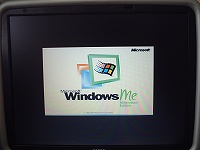 7.
やっぱりダメかぁ。。と思ったが、表示が出たということは、やっぱりHDは大丈夫なんじゃ
7.
やっぱりダメかぁ。。と思ったが、表示が出たということは、やっぱりHDは大丈夫なんじゃ
ないかと、かなり期待する。
8. ・・・・・「う〜〜ん?どうしよう?」 やっぱり、落札したPCを部品取りにして、自分のPCを
直してみたほうがよさそうだな。とりあえず、電源系統を外して取り換えてみよう、と決める。
■ACジャック交換
 1.
まず、「ジャンクパラダイス」の中の修理事例を参考に、電源不良の場合は「電源まわりの
1.
まず、「ジャンクパラダイス」の中の修理事例を参考に、電源不良の場合は「電源まわりの
コンデンサ系」ってのがあり、よく部品のことはわからないが、ACジャックが付いてる部
分の基盤のことかな?と思い取り外しにかかる。
2. ・・・・ん?でもこの基盤??マザーボードを外さないと、微妙に金具との間で緩衝して
外せない。。
3. 少し考えたが、とりあえず落札したPCは部品取りにするので、取り外せるだけ分解してみることにした。
■VAIO分解(落札側)
 1
1  2
2  3
3
1. CPU・ファンモーター・CDトレイ・モジュラージャックを外す。
2. キーボード・液晶パネル・タッチパネル&カバー・スピーカーを外す。
3. そして、内蔵電池・マザーボードを外して、金具と一緒にACジャック基盤が取れた。
■故障原因探索

1. なんとか、分解出来たが自分のPCまで分解する前に、取り外したACジャックのカプラー
だけ繋いで確認してみた。・・・困ったことに変化なし。
 2. やはり、ACアダプターのBOXの中から音がするので、この音を参考に部品のカプラー
2. やはり、ACアダプターのBOXの中から音がするので、この音を参考に部品のカプラー
などを一つずつ外して、診断してみることにした。
3. ←まず簡単に取れるなにかわからないパーツを外してみるが変化なし・・
 4. ファンモーターを外す ・・・・変化なし。
4. ファンモーターを外す ・・・・変化なし。
5. CDトレイ ・・・・変化なし。
6. CPUは? ・・・・おっ、音がしない!
7. もしかして?と思い、CPUを落札品と換えて試してみる・・・「カチカチカチ」。
やっぱだめかぁ。
 8. ん?それなら、CPU外せば電源入るかな?CPUを外したままACプラグを差込み、
8. ん?それなら、CPU外せば電源入るかな?CPUを外したままACプラグを差込み、
電源S/Wを押してみる。やはり無理。
9. はぁ。。やっぱり、基盤の中のどこかかぁ?あきらめてマザーボードを換えてみるかぁ。
■マザーボード交換(落札MB→元PCへ)

1. 分解したPCと同じように、自分のPCのマザーボードを取り外す。一度分解しているの
で、今度はすんなり取り外せる。
2.
そして、マザーボード以外の部品は、すべて元の自分のPCのものを使用して、まずマザ
ーボードを付ける前に、PCカードスロットをマザーボードに取り付ける。
3. ACジャック・モジュラージャック・金具を付け、マザーボードを取り付ける。
 4. 液晶パネル・タッチパネル&カバー・メモリー・キーボードを取り付ける。←
4. 液晶パネル・タッチパネル&カバー・メモリー・キーボードを取り付ける。←
 5. HD・CPU・ファンモーター・内蔵電池・CDトレイを取り付け、ここまで付けたら、カバーを付
5. HD・CPU・ファンモーター・内蔵電池・CDトレイを取り付け、ここまで付けたら、カバーを付
ける前に作動するか確認して置く。
■作動点検

1. 部品に緩衝しないように、表向きに置き注意しながらACプラグを差込み
(もちろん異音はない)、電源S/Wを押す。
2. もちろん、電源は入る。今度は、不思議と「ピーピーピー」という音がしない?
やっぱり落札したPCの、なにか部品が悪かったんだろう。・・・うまくいくかな??
3. ・・・でも、ん?あれれ?画面が真っ黒のまんま。。今度はなんの表示も出なくなった??
■CPU交換(元CPU→落札CPU)

1. 思考中・・・・・
なんだろう?液晶パネル?いや、それだったら電源が入らない理由がわからん?
う〜ん。。
2考えてもわからないので、なんとなくCPUを換えてみることにした。
3. 冷却コアーみたいなのを外し、CPUを落札したPCのものと付け換える。
■再度作動点検

1. 再び、ACプラグを差込み電源S/Wを押す。・・・・電源が入り、音も鳴らない。
2. ・・・・おっ!今度はちゃんと画面が動いた。
そして、WindowsMeの表示が出る。・・・・うんうん、ここまではいいんだけど。。
3. ・・・おぉ、今度はまだ動いてる・・・。なんかいい感じだな・・・・。
4. ・・・まだ動いてる。やっぱ直ったかも?
5. ・・おぉ!いつもの設定の壁紙を表示した。
やったぁ!ほんとに直ったぁ!!
6. そして、砂時計のマークが消え、タッチパネルで操作して確認。フォルダーやデーターも元のまんまだ。よかったぁ。
■修理完了

1. やっと、起動してくれて一人で感傷に浸りながらデータを確認し、とりあえずWindows
を終了する。
2. そして、HDカバーと本体裏のカバーを取り付ける。バッテリーは使用出来ないけど、
一応取り付けて修理完了。
3. 再び、ACプラグを差込み起動させる次はUSBマウス・無線LANアダプターも接続し動作確認。
4. しばらく、音やファンの回りなど注意しながら使用。問題ないようだ。これは完全に直ったようだ。ほんとによかった。
■修理結果

1.
結局、自分のPCの電源不良はマザーボードの不良だったんだろう。後日、交換した
マザーボードをよくみると、一つ焼けたような感じに見える箇所がありました。この部品
がなんなのか、一体なにが悪いのかは全くわからないのですが、なにか直す方法があ
れば挑戦してみたいので、ちょくちょくこのHPチェックしながらそういった事例が掲載さ
れるのを期待しています。もちろん自分でも調べてみたいと思います。
2.
そしてCPUも壊れていたのですが、電源不良が原因で壊れたのだろうか?それだったら、一度付け換えて試してみ
てるので、その時に落札したPCのCPUまで壊れそうなんだけど。。もしくは、はじめに社外品のACアダプターをクリッ
プで直結して、点検したときに−(マイナス)側を誤ってボディーの金具に接触させてしまったので、それで壊してしまった
のかも??
3. あと落札したほうのPCも壊れていたのですが、症状からしてこの掲示板の事例の中に、内蔵電池の不良ってのがあ
ったのですが、それだろうか?
4.
それとも、ヤフオクの出品商品の中にジャンク品で、キーボード不良のものがあったのですが、故障内容が「起動さ
せると、ビープ音が鳴りっぱなしで画面が固まったまま。キーボードを外して、USBの外部キーで使用すれば普通に
使用出来る」ってものが一つあったので、その症状がかなり近いのではないかと、わからないなりに思いました。
■まとめ
結果的に自分のPCとヤフオクで落札したPCとが、うまく噛み合ってくれてラッキーでした。 それと、やはりメーカーに
修理依頼する直前に、このHPに出会えたことが一番だと思います。 そして、実はこのPCが壊れたときには、まだ中に
今年生まれた子供の写真がたくさん入ったままで、私は普段からあまりバックアップとかをする習慣もなく、どうしても
中のデーターが欲しかったので、PCを直すことに執着出来ました。
普段からマメにデーターを管理していれば、おそらく今の古いPCには見切りを付けていたでしょうが、でもそのおか
げで6千円弱で直すことが出来て、おまけにここまで自分でPCを分解出来るようになりました。しかし今回のことで、
データのバックアップの大事さをほんとうに身に沁みて感じました。
■最後に
結局落札したPCのほうは、部品取りになってしまいましたが、液晶なんかはそのまま使えそうですし、また今度は
暇なときにでもジャンク屋さんなどで、部品を探してもう1台も組み立ててみたいと思います。直ったPCのほうもまた
いつ壊れるかもわからないので。。なにはともあれ、無知な私がここまで出来たのもDynaさんやここのHPのみなさん
のおかげです。本当にありがとうございました。
 それと余談ですが、実はPCが壊れる一週間ほど前に、私は外部HDDを購入していま
それと余談ですが、実はPCが壊れる一週間ほど前に、私は外部HDDを購入していま
した。しかし以前に購入した外部CD-RW(PCカード接続)の初期設定に何時間もかかっ
てしまったことがあり、その時のことがトラウマのようになっていて(CDは何枚もダメにな
るし、メーカーに電話したりもして・・)、そのHDDを初期設定するのを敬遠して先延ばしにし
ていました。
それでPCが壊れたときにデーターを保存していなかったのは当たり前のこと、そしてもちろんPCが復活出来てすぐ
さまHDDに保存しとこうと、箱を開けて本体と説明書を取り出し見てみると。・・・・そう。これってUSBを繋ぐすぐ使える
んですね。苦笑。。
まぁ、そのせいもあって結果安く直せたし、PCもバラせるようになったし・・・と、またいつものように前向きに考える
私でした。。それでは、失礼します。
質問等ありましたら、 by raise まで、
→修理レポート大作ですね。ご苦労様でした。複雑な2個1でしたが、見事に直りましたね。さすがです。とてもラッキー
な組み合わせだったかも知れませんが、これは何とか直してやろうという心意気があったので成功したのだと思い
ます。お見事でした。さて、これで、かなりスキルアップされたと思います。今後もいろいろチャレンジしてください。
By Dyna